
重复值问题一直很让人困扰,去除重复值可以有效帮助我们提升工作效率。之前我们分享过关于数据核对与重复值的多种解决方式,今天我们来分享另外一个重复值问题,即身份证号码重复。
如图,如果我们使用条件格式对这些身份证号码进行重复值标记,发现标记的并不对,是Excel出错了吗?其实并不是,Excel有效数字的位数为15位,超过了之后就当做0来计算。我们举个例子,在单元格中输入18个1,回车之后就变成了科学计数法,我们改变一下它的显示,发现最后三位数都是0,这就解释了当身份证号码前15位数相同时,不管最后三位数是什么,全都当做0来处理。。那么该如何标记这些实际上的重复值呢?

我们知道COUNTIF函数可以对数据出现的次数进行计数,如果在数据区域内计数大于1,那就是有重复值了。但是我们如果用常规的COUNTIF函数来计数的话,发现跟条件格式是一样的结果,这是因为函数计算也是以15位数为依据的。我们知道,如果想正确输入身份证号码有两种方式,第一种是将单元格的格式预设为文本型,第二种就是在身份证号码前输入一个单引号,言外之意就是需要把身份证号码变成文本型数据就可以了。这里我们只要两个符号,一个是“&”,另一个是“*”,我们通过连字符与通配符连在一起,就可以将其转换为文本格式了,然后再进行计数,就可以达到我们的要求了,我们输入公式=COUNTIF(A$2:A$14,A2&"*"),向下拖动即可完成,为了验证一下效果,我们复制一个身份证号码出来再粘贴,后面的计数就变成了2,这样一道难题就轻松解决了。
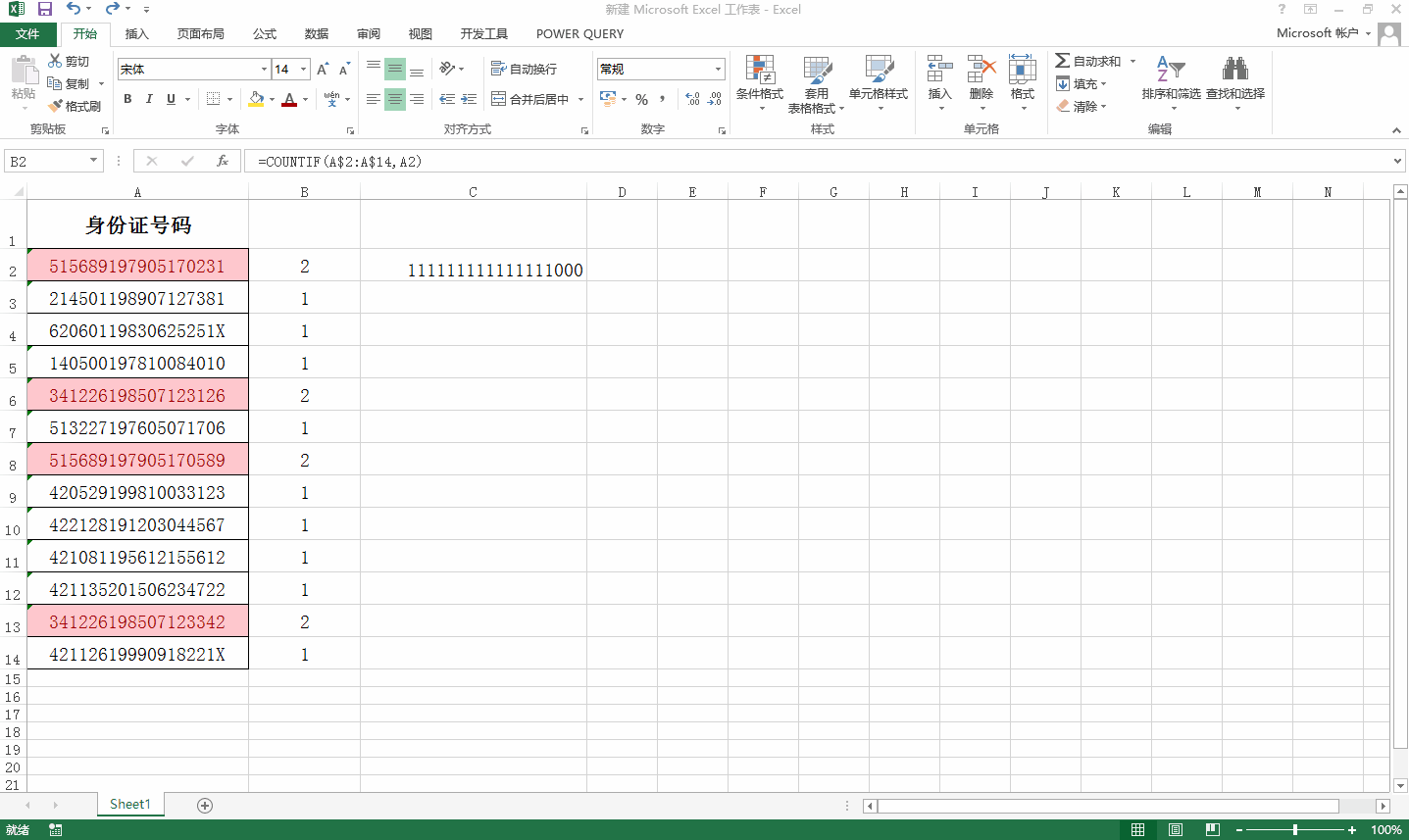
我们能不能从源头上解决,即有效避免身份证号码重复录入呢?当然可以,我们通过数据验证来实现。首先选中数据区域以及要输入数据的区域,单击数据验证,选择自定义,然后输入公式=COUNTIF(A$2:A$20,A2&"*")=1,同时设置一下输入信息和出错警告,这样我们在输入身份证号码的时候只要出现重复值就会给你提醒,而且无法录入,好了身份证号码重复值问题已解决,你学会了吗?






